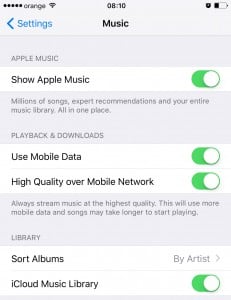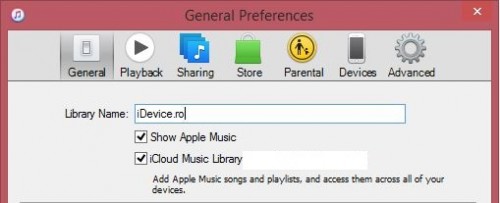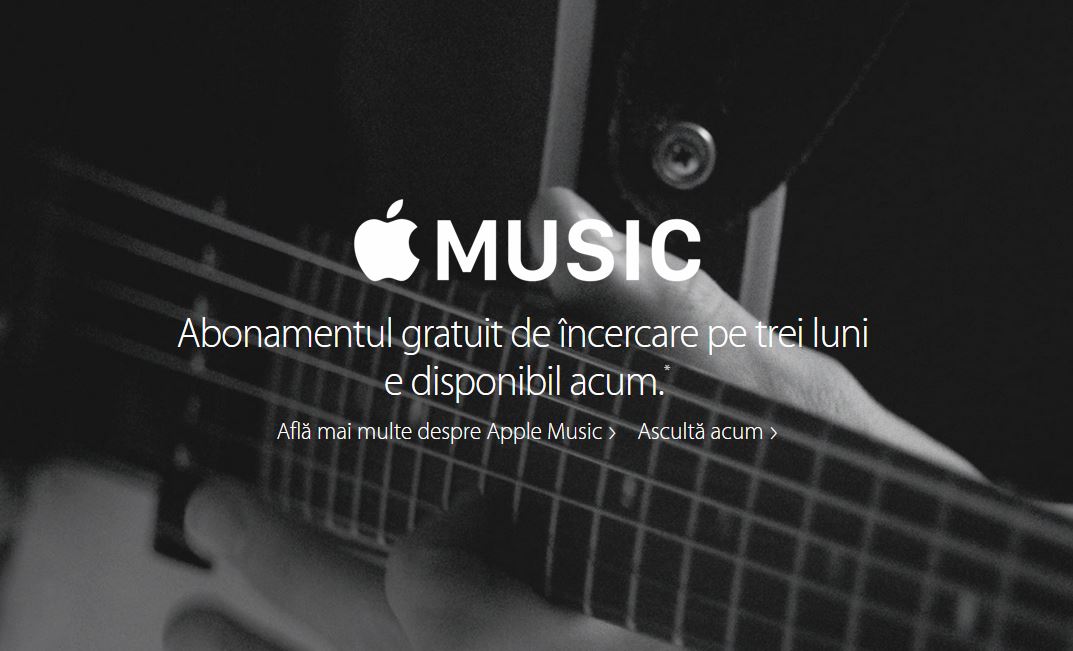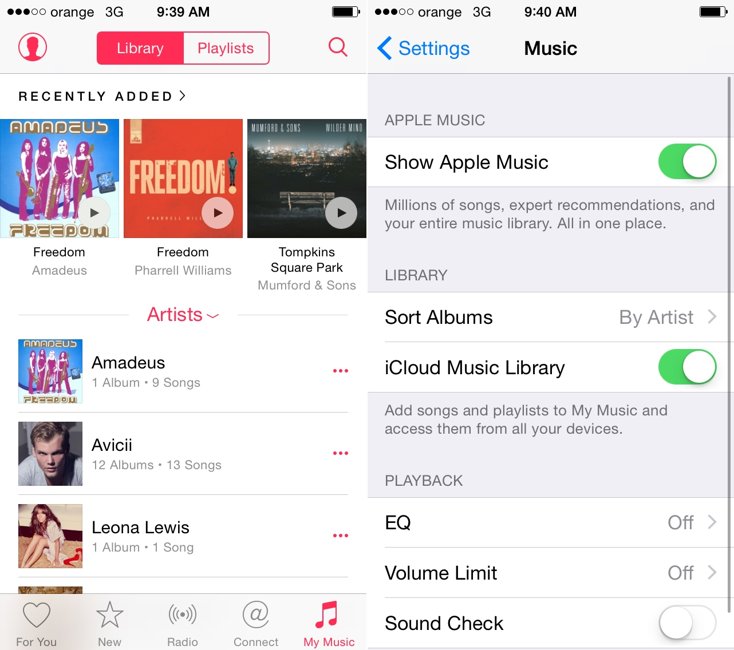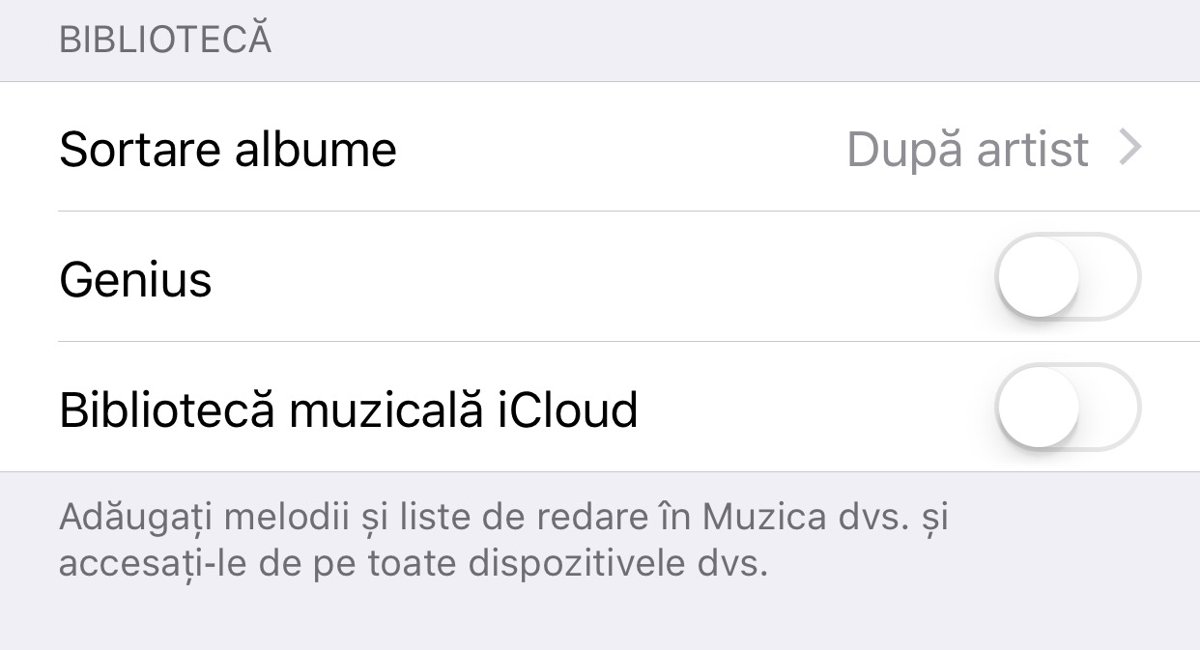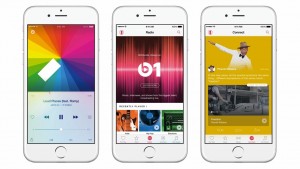 Vous pouvez désormais activer officiellement la bibliothèque musicale iCloud sur iPhone iPad en Roumanie car je vous ai dit ce matin que Apple propose la bibliothèque musicale iCloud en Roumanie seulement deux jours avant les abonnements gratuits de Apple Music expirer, afin que nous puissions profiter de la fonctionnalité du service.
Vous pouvez désormais activer officiellement la bibliothèque musicale iCloud sur iPhone iPad en Roumanie car je vous ai dit ce matin que Apple propose la bibliothèque musicale iCloud en Roumanie seulement deux jours avant les abonnements gratuits de Apple Music expirer, afin que nous puissions profiter de la fonctionnalité du service.
Je te l'ai dit il y a quelques mois comment activer la bibliothèque musicale iCloud en utilisant diverses astuces, mais aujourd'hui vous devrez compter uniquement sur le menu iOS et rien d'autre pour bénéficier des fonctionnalités offertes par ce système en Roumanie pour nous.
Étant donné que Apple permet l'activation de la bibliothèque musicale iCloud pour Apple Music à la fois sur iPhone, iPad et iPod Touch, ainsi que sur PC, dans cet article je vais vous expliquer les deux méthodes d'activation, elles sont interconnectées pour vous permettre de sauvegarder votre musique préférée.
Activation de la bibliothèque musicale iCloud sur iPhone, iPad et iPod Touch
- ouvrir l'application Paramètres, configurations, du système d'exploitation.
- Accédez maintenant au menu Musique, Musique.
- Dans ce menu, vous verrez une catégorie appelée Bibliothèque, Librairie.
- activer Bibliothèque musicale iCloud, bibliothèque musicale iCloud.
Après avoir suivi ces étapes, la bibliothèque devrait être activée et vous devriez pouvoir enregistrer de la musique pour une écoute hors ligne directement depuis l'application Musique du système d'exploitation.
Activer la bibliothèque musicale iCloud sur PC avec iTunes
- Ouvrez iTunes sur votre PC Windows ou Mac.
- Vous devrez maintenant rechercher une option existante dans la barre de menus. Si la barre de menus n'est pas affichée, cliquez sur le bouton carré dans le coin supérieur gauche de la fenêtre iTunes et choisissez l'option Afficher la barre de menus.
- Maintenant, dans la barre de menu affichée au-dessus des icônes d'iTunes/App Store, choisissez ce qui suit : Édition> Préférences.
- Dans le menu Préférences, la section s'ouvrira automatiquement Général, sinon accédez-y.
- Dans la section Général il faudra faire cocher l'option Afficher Apple Music, c'est-à-dire que vous avez déjà activé Apple Music.
- Cochez maintenant l'option Bibliothèque musicale iCloud et iTunes activera automatiquement la bibliothèque musicale et synchronisera les chansons déjà enregistrées via iOS.
Si vous avez suivi toutes les étapes correctement, à la fin, vous devriez avoir iCloud Music Library, iCloud Music Library activé à la fois sur votre iPhone, iPad ou iPod Touch, ainsi que sur votre PC sans aucun problème.